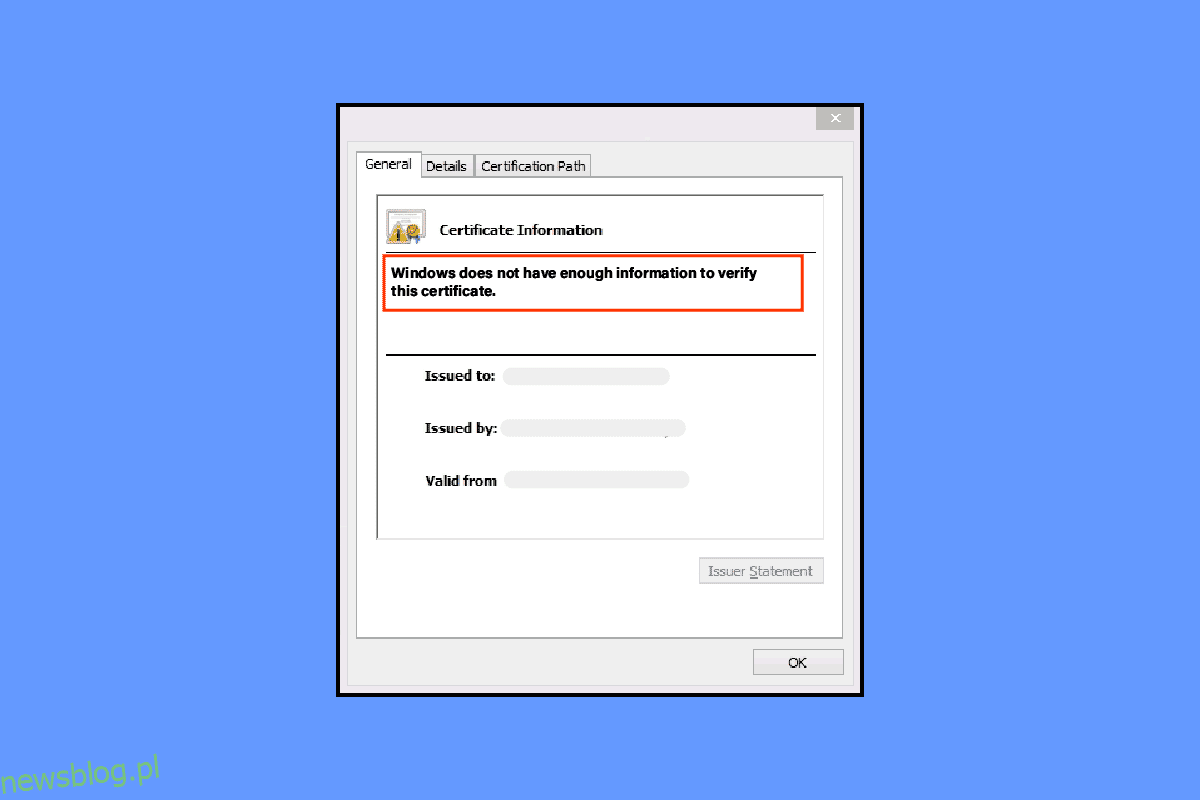Gdy przeglądasz jakiekolwiek strony internetowe i widzisz komunikat o błędzie informujący, że system Windows nie ma wystarczających informacji, aby zweryfikować rozwiązania dotyczące tego certyfikatu, ten przewodnik pomoże Ci rozwiązać ten problem. Jeśli Twój system nie ma zainstalowanych ważnych certyfikatów, ten komunikat o błędzie pojawia się, gdy próbujesz połączyć się z dowolną witryną internetową. Mamy doskonały przewodnik, który nauczy Cię, jak naprawić system Windows, który nie ma wystarczających informacji, aby zweryfikować ten certyfikat w sprawie Outlooka. Więc czytaj dalej!
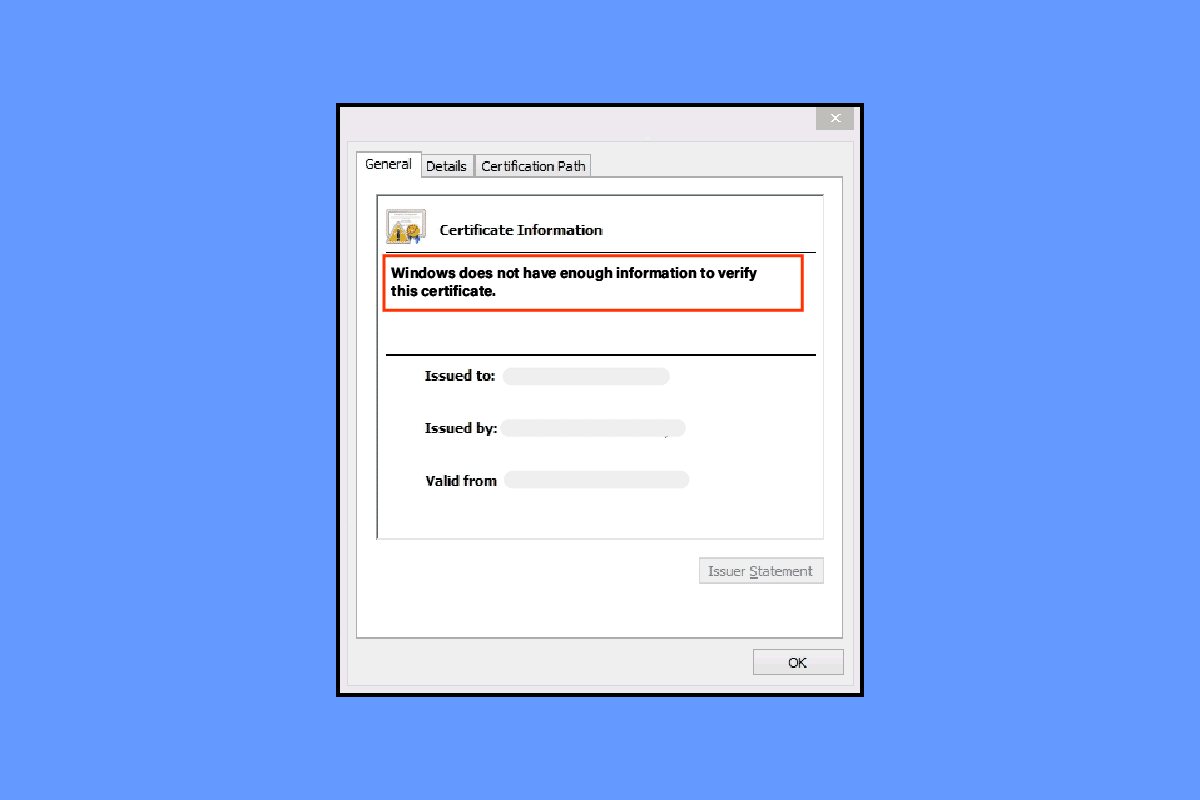
Spis treści:
Jak naprawić system Windows nie ma wystarczających informacji, aby zweryfikować te rozwiązania certyfikatów
Jeśli nie zainstalowałeś certyfikatów wymaganych dla określonego programu, oznacza to, że system Windows nie ma wystarczających informacji, aby sprawdzić, czy w systemie występuje błąd dostępu ms-organizacji certyfikatu. Brak niezbędnych certyfikatów zainstalowanych w twoim systemie jest zwykle główną przyczyną tego błędu. Wymieniliśmy wszystkie możliwe rozwiązania, które możesz wykonać, aby rozwiązać problem.
Uwaga: jako przykład pokazaliśmy przeglądarkę Google Chrome. Możesz wykonać te metody w swoich przeglądarkach internetowych.
Metoda 1: Użyj trybu incognito
Po pierwsze, możesz spróbować otworzyć strony internetowe w trybie incognito w przeglądarce internetowej. Tutaj możesz sprawdzić, czy strony działają, czy nie. Jeśli witryna otwiera się w trybie incognito, problem może dotyczyć ustawień przeglądarki. Postępuj zgodnie z naszym przewodnikiem, aby włączyć tryb incognito w Chrome.
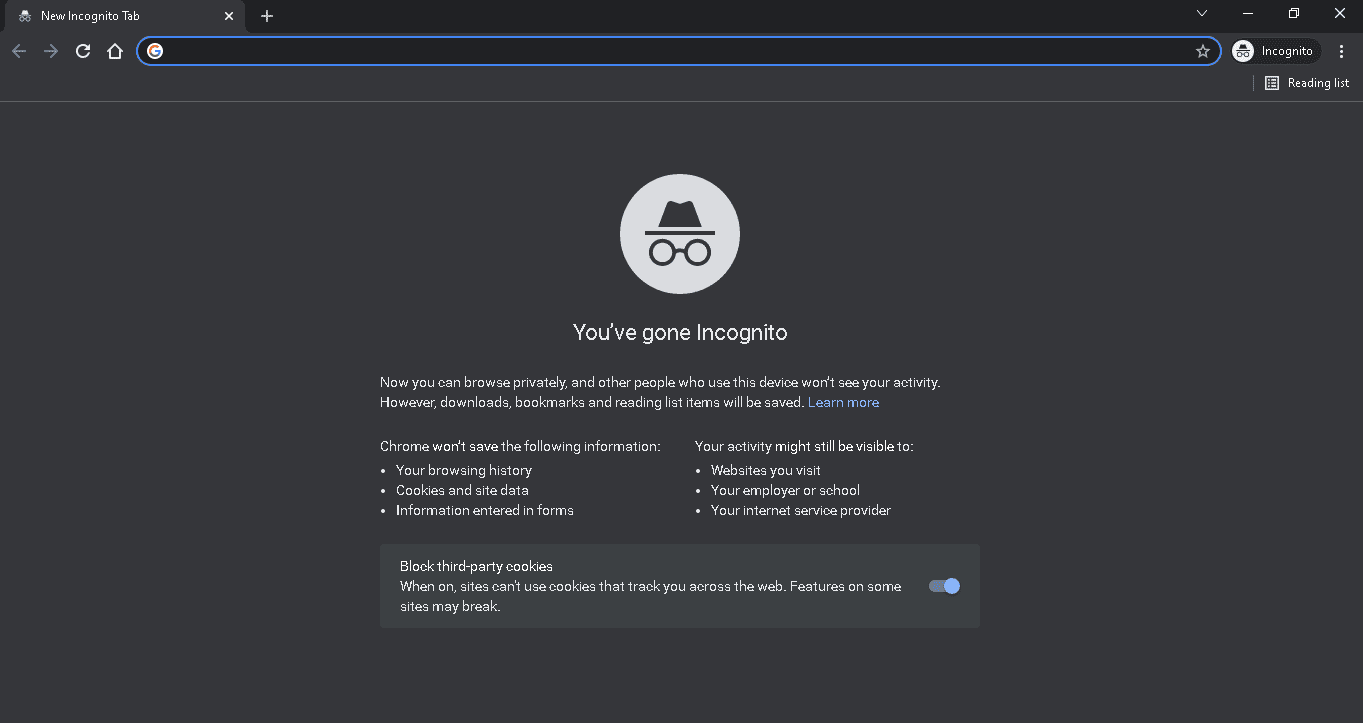
Ale jeśli strony internetowe nadal nie otwierają się w trybie incognito, musisz postępować zgodnie z następną metodą, aby rozwiązać problem.
Metoda 2: Wyczyść pamięć podręczną i dane plików cookie
Jeśli Twoja przeglądarka ma uszkodzoną pamięć podręczną i pliki cookie, możesz napotkać, że system Windows nie ma wystarczających informacji, aby zweryfikować ten problem z rozwiązaniami certyfikatów. Możesz wyczyścić dane przeglądania z przeglądarki internetowej, aby rozwiązać ten problem. Postępuj zgodnie z naszym przewodnikiem, aby wyczyścić pamięć podręczną i pliki cookie w Google Chrome.
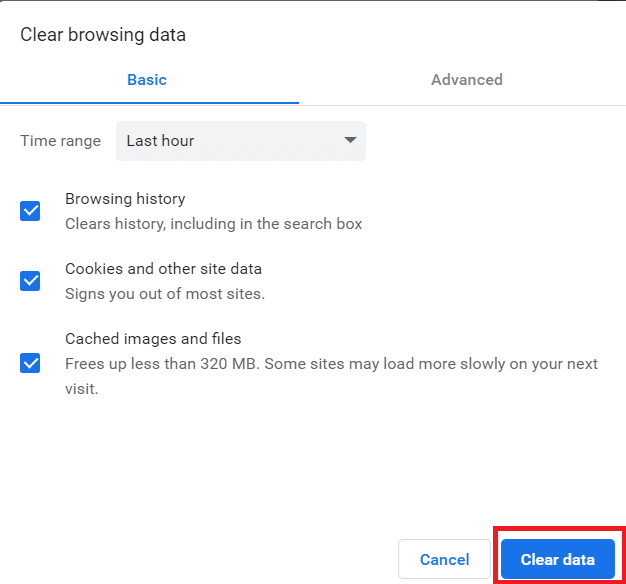
Metoda 3: Zresetuj ustawienia sieciowe
Czasami nieprawidłowe ustawienia konfiguracji sieci powodują również, że wspomniany system Windows nie ma wystarczających informacji, aby zweryfikować ten błąd programu Outlook. Oto nasz przewodnik dotyczący resetowania ustawień sieciowych w systemie Windows 10. Możesz postępować zgodnie z instrukcjami w przewodniku, aby zresetować ustawienia sieciowe, w tym winsock, konfigurację IP itp.
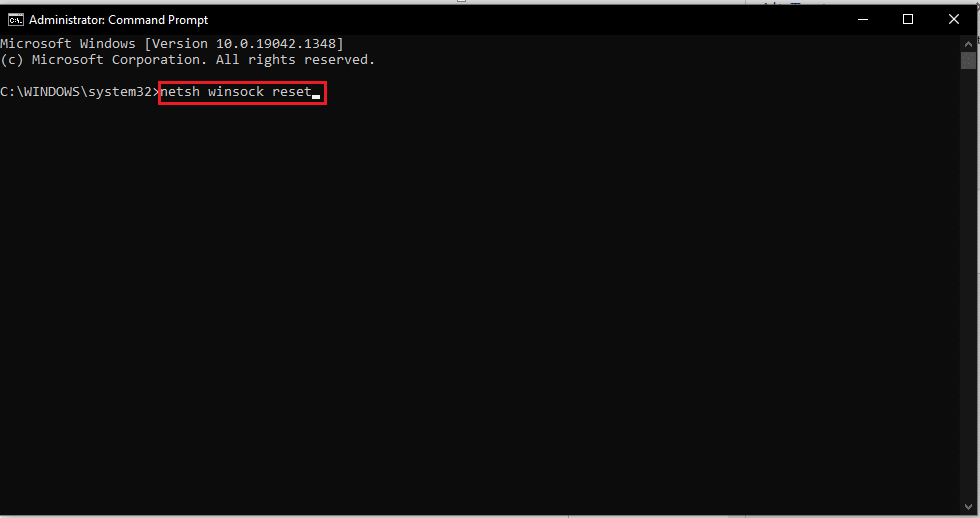
Metoda 4: Zmień ustawienia DNS
Jeśli zresetowanie ustawień sieciowych nie rozwiązało problemu Windows nie ma wystarczających informacji, aby zweryfikować ten problem z programem Outlook, możesz zmienić adres DNS. Spróbuj użyć globalnego adresu serwera DNS, aby uniknąć wspomnianego błędu. Sprawdź nasz przewodnik, aby zmienić ustawienia DNS w systemie Windows 10. Możesz wykonać kroki wymienione w przewodniku i zmienić odpowiednio Preferowany serwer DNS na 8.8.8.8 i Alternatywny serwer DNS na 8.8.4.4.
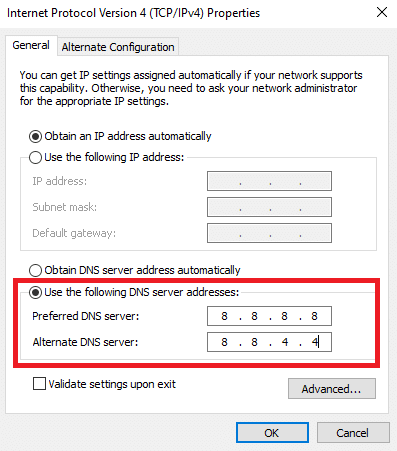
Metoda 5: Zresetuj przeglądarkę
Jeśli przez pomyłkę zmieniłeś ustawienia przeglądarki, możesz również napotkać system Windows, który nie ma wystarczających informacji, aby zweryfikować ten błąd rozwiązań certyfikatów. Dlatego, aby zmienić domyślne ustawienia przeglądarki, możesz ją zresetować. Poniżej przedstawiono kroki, aby zresetować Google Chrome ustawienia przeglądarki internetowej.
1. Uruchom przeglądarkę Google Chrome i przejdź do adresu URL chrome://settings/reset.
2. Tutaj kliknij opcję Przywróć ustawienia do oryginalnych ustawień domyślnych, jak zaznaczono na poniższym obrazku.

3. Na koniec kliknij przycisk Resetuj ustawienia, aby rozpocząć resetowanie przeglądarki Chrome.

Metoda 6: Zainstaluj ponownie certyfikaty
Wreszcie komunikat o błędzie informuje, że jest to problem z certyfikacją. Musisz więc zainstalować wszystkie certyfikaty pośrednie, aby naprawić, że system Windows nie ma wystarczających informacji, aby zweryfikować ten problem z dostępem ms-organizacji do certyfikatu. Certyfikaty w programie są instalowane wraz z instalacją programów, ale w przypadku uszkodzenia tych plików. następnie musisz je ponownie zainstalować. Możesz zainstalować wszystkie certyfikaty, w przeciwnym razie ręcznie zainstaluj konkretny certyfikat, tworząc wspomniany błąd.
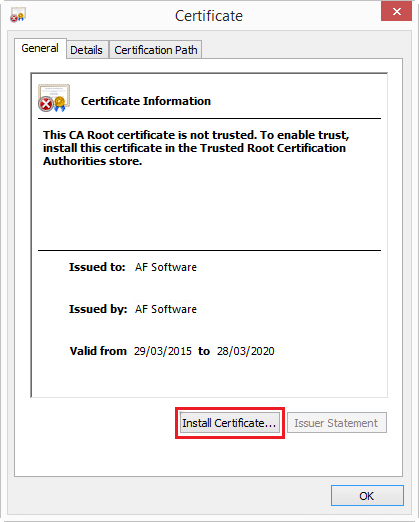
***
Mamy nadzieję, że ten przewodnik w systemie Windows nie zawiera wystarczających informacji, aby sprawdzić, czy ten problem z rozwiązaniami certyfikatów pomógł ci i udało ci się rozwiązać ten problem w swoim systemie. Podziel się z nami swoimi pytaniami i sugestiami w sekcji komentarzy poniżej.